Como criar vários nomes a partir de uma seleção no Excel?
Se você tem um intervalo de dados que contém várias colunas e linhas, agora você precisa criar vários nomes de intervalos com base nesses rótulos de coluna e linha. Normalmente, a maioria de nós pode criar os nomes um por um, no entanto, se você estiver familiarizado com o recurso Criar a partir da Seleção do Excel, poderá criar os nomes pelos cabeçalhos de linha e coluna de uma só vez.
Criar vários nomes a partir da seleção com o recurso Criar a partir da Seleção
 Criar vários nomes a partir da seleção com o recurso Criar a partir da Seleção
Criar vários nomes a partir da seleção com o recurso Criar a partir da Seleção
Suponha que você tenha o seguinte intervalo de dados, e agora você pode criar nomes de intervalos com base nos rótulos da coluna mais à esquerda e da linha superior com os seguintes passos:
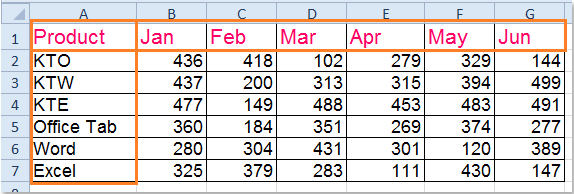
1. Selecione o intervalo de dados do canto superior esquerdo ao inferior direito que deseja criar nomes, A1:G7 neste exemplo.
2. Em seguida, clique em Fórmulas > Criar a partir da Seleção, veja a captura de tela:
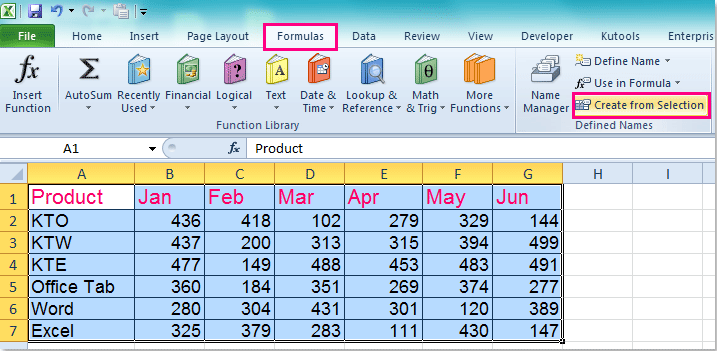
3. E na caixa de diálogo Criar Nomes a partir da Seleção, marque os rótulos para os quais deseja criar nomes. Neste exemplo, os rótulos estão na linha superior e na coluna mais à esquerda das células selecionadas, veja a captura de tela:
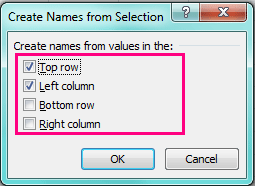
4. Depois, clique no botão OK para fechar a caixa de diálogo, e os nomes serão criados de uma vez. Você pode ir para a Caixa de Nomes (ao lado da barra de fórmulas) para verificar os nomes.
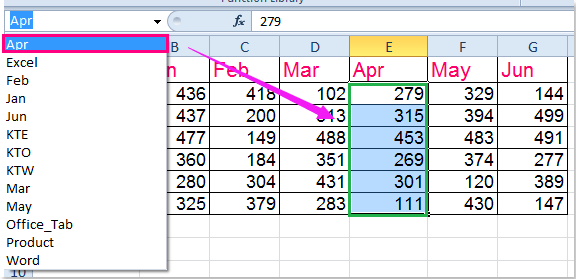
Observação: Se os rótulos contiverem espaços ou outros caracteres inválidos, como & ou #, eles serão substituídos por um sublinhado.
Artigos relacionados:
Como criar um intervalo nomeado dinâmico no Excel?
Como listar intervalos nomeados no Excel?
Melhores Ferramentas de Produtividade para Office
Impulsione suas habilidades no Excel com Kutools para Excel e experimente uma eficiência incomparável. Kutools para Excel oferece mais de300 recursos avançados para aumentar a produtividade e economizar tempo. Clique aqui para acessar o recurso que você mais precisa...
Office Tab traz interface com abas para o Office e facilita muito seu trabalho
- Habilite edição e leitura por abas no Word, Excel, PowerPoint, Publisher, Access, Visio e Project.
- Abra e crie múltiplos documentos em novas abas de uma mesma janela, em vez de em novas janelas.
- Aumente sua produtividade em50% e economize centenas de cliques todos os dias!
Todos os complementos Kutools. Um instalador
O pacote Kutools for Office reúne complementos para Excel, Word, Outlook & PowerPoint, além do Office Tab Pro, sendo ideal para equipes que trabalham em vários aplicativos do Office.
- Pacote tudo-em-um — complementos para Excel, Word, Outlook & PowerPoint + Office Tab Pro
- Um instalador, uma licença — configuração em minutos (pronto para MSI)
- Trabalhe melhor em conjunto — produtividade otimizada entre os aplicativos do Office
- Avaliação completa por30 dias — sem registro e sem cartão de crédito
- Melhor custo-benefício — economize comparado à compra individual de add-ins